Mac'inizde harika görünen bir fotoğraf kolajı yapmak ister misiniz? Sorun değil, Adobe Photoshop gibi süper gelişmiş araçlara ihtiyacınız yok. Beğendiğiniz kolajlar oluşturmanıza ve bunları sosyal medyada paylaşmanıza olanak tanıyan bir dizi ücretsiz ve kullanımı kolay uygulama var.

Ama her şeyden önce, eğer bir Mac'te kolej yapımında yeniyseniz, tasarım süreci hakkında bir veya iki şey bilmelisiniz. Bu makale, kolajlar için araçların nasıl kullanılacağına dair genel bir kılavuz sunar ve ayrıca en iyi ücretsiz uygulamaları içeren bir bölüm vardır. Lafı fazla uzatmadan hemen konuya girelim.
Kolaj Tasarım Süreci
Aşama 1
Favori kolaj uygulamanızı başlatın ve ihtiyaçlarınıza uygun şablonu/düzeni seçin. Genel olarak şablonlar düzensiz, ızgaralı, klasik veya serbest formlar olabilir.

Örneğin, ızgara genellikle aynı boyutta birkaç görüntüye izin verir, klasik olanda farklı görüntü boyutları bulunur ve serbest form ilginç dalgalı kolajlar sağlayabilir. Ayrıca bazı uygulamalar hayvanlar, kalpler, oklar, maçalar vb. şeklinde özel düzenler sunar.
Adım 2
İstediğiniz görüntüleri seçin ve bunları kolaj uygulamasına aktarın. Çoğu uygulama basit bir sürükle ve bırak yöntemine izin verir, ancak Mac'inizde Fotoğraflar'a erişim izni vermeniz istenebilir.

Uygulamaya bağlı olarak, yazılımın düzeni/şablonu rastgele doldurmasına izin vererek süreci hızlandırabilirsiniz. Elbette, fotoğrafları beğeninize göre yeniden düzenleme seçeneği her zaman vardır.
Aşama 3
Düzeni tercihlerinize göre ayarladığınızda, kolaja metin, çıkartmalar ve desenli arka planlar ekleyebilirsiniz. Buradaki seçenekler yalnızca yaratıcılığınızla sınırlıdır ve uygulamalar, yazı tiplerini ve arka planları özelleştirmek için basit araçlar sağlar.

4. Adım
Tasarımdan memnun kaldığınızda, dosyayı dışa aktarma veya paylaşma zamanı. JPEG, PNG veya TIFF formatlarını seçebilir ve kolajı Flickr, Facebook, e-posta vb. ile paylaşabilirsiniz.

Paylaşım ve çevrimiçi amaçlar için hem JPEG hem de PNG harika çalışır. Kolajı yazdırmak istiyorsanız, bitmap ve raster görüntüler için endüstri standardı olduğundan TIFF'i (varsa) kullanmak en iyisi olabilir.
Instagram Uzman İpuçları
Instagram'da kolaj paylaşmak isteyenlerin format, en boy oranı ve çözünürlük konusunda dikkatli olması gerekiyor. Manzara görüntüleri maksimum 1,91:1 en boy oranını destekler ve portre görüntüler için 4:5'tir.
Maksimum çözünürlük 1920 x 1080 pikseldir ve desteklenen formatlar arasında BMP, PNG, JPEG ve animasyonsuz GIF'ler bulunur.
Mac için En İyi Fotoğraf Kolaj Uygulamaları
Aşağıdaki uygulamalar, birkaç nedenden dolayı PearlMountain Technology'den gelmektedir. Uygulamaları ücretsizdir (profesyonel sürümleri de vardır) ve ortalama kullanıcı derecelendirmesi 4 yıldızın üzerindedir. Ayrıca, kullanıcı arayüzü sezgisel ve kullanımı kolaydır, bu da tasarım sürecini basitleştirir.
Resim Kolaj Oluşturucu Lite
Picture Collage Maker Lite, 40'tan fazla şablon ve bir sürü başka sanat kaynağı içeren ücretsiz bir uygulamadır. Harika kolajların yanı sıra karalama defteri sayfaları, posterler, fotoğraf albümleri ve daha fazlasını oluşturabilirsiniz.
Basit ve kullanımı kolay arayüz, bu uygulamayı öne çıkaran şeydir. İçe aktarılan fotoğraflar soldaki menüdedir ve sağdaki menüden sanat araçlarına erişebilirsiniz. Resimlerinizi daha da öne çıkarmak için fotoğraf filtreleri ve efektler de ekleyebilirsiniz.
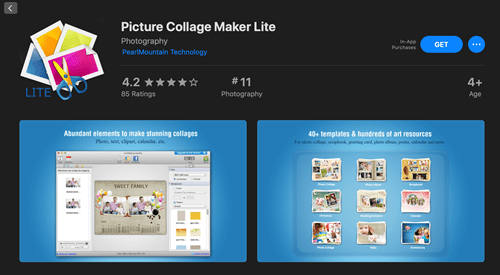
FotoJet Kolaj Oluşturucu Lite
Yıldız derecelendirmeleri ve çok çeşitli kullanılabilir şablonlarla FotoJet Collage Maker Lite, iTunes'daki en iyi ücretsiz seçeneklerden biridir. Seçtiğiniz şablondan bağımsız olarak, onu tercihlerinize göre özelleştirmek için tam özgürlüğe sahip olursunuz.
Özelleştirme araçları soldaki menüde bulunur. Ve tek bir tıklamayla şablonlar, fotoğraflar, metin, küçük resim veya arka plan arasında geçiş yapabilirsiniz. Uygulama, kolajları PNG veya JPEG formatlarında kaydetmenize olanak tanır, ayrıca Twitter, Pinterest ve Facebook için bir paylaşma seçeneği vardır.
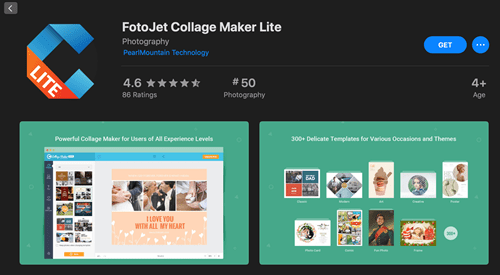
Kollagelt 3 Ücretsiz
Diğer uygulamalara benzer şekilde Collagelt 3 Free, tasarımlarınızı süslemek için çeşitli araçlar, filtreler ve efektler sunar. Ama onu öne çıkaran özellikler nelerdir?
Bu uygulama, 4 farklı kolaj stiline sahiptir ve tüy stili gerçek vurgudur. İlginç bir serbest biçimli kolaj oluşturmak için birçok görüntüyü rastgele yığınlamanıza olanak tanır. Ek olarak, TIFF, BMP, JPEG, PNG ve GIF dahil tüm formatlara sahip olursunuz ve ayrıca dosyayı PDF olarak kaydedebilirsiniz.
Kolajı e-posta, AirDrop veya iMessage yoluyla paylaşma ve masaüstü duvar kağıdınız olarak ayarlama seçenekleri de vardır.
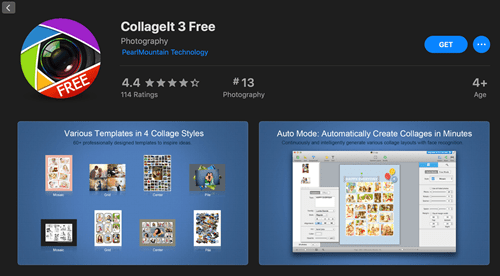
Fotoğraf Manzarası X
Photoscape X, Mac'ler için App Store'da ve PC'ler için Microsoft Store'da bulunan ücretsiz indirilebilen bir fotoğraf düzenleme yazılımıdır. Sadece bir kolaj oluşturma seçeneğiniz yok, aynı zamanda birçok ayrıntılı düzenleme de yapabilirsiniz.

Profesyonel sürüm için ödeme yapma seçeneğiniz olsa da, bu masaüstü uygulamasının ücretsiz sürümü muhteşemdir çünkü size yalnızca kolaj ve düzenleme yapma seçeneği sunmakla kalmaz, aynı zamanda GIF'ler de oluşturabilirsiniz!
1, 2, 3 Bir Kolaj Hazır
Dürüst olmak gerekirse, fotoğraf kolajları için mevcut tüm araçlara kendinizi kaptırmak ve tek bir kolajı mükemmelleştirmek için saatler harcamak kolaydır. Ama tüm eğlence burada.
Ve uygulamaların çoğunun, süreci hızlandırmanıza ve kolajı hemen hazır hale getirmenize olanak tanıyan bir tür otomatik özellik ile geldiğini unutmayın. Peki sizin favoriniz hangisi? Düşüncenizi aşağıdaki yorumlar bölümünde paylaşın.

